Wyjście bez opcji
PS (stan procesu) to standardowe narzędzie dla wszystkich dystrybucji Linuksa, używane za pośrednictwem konsoli. Jego głównym celem jest wyświetlanie informacji o wszystkich uruchomionych procesach. Liczba i szczegóły wyświetlanych informacji zależą od zainstalowanych opcji, które są wybierane podczas bezpośredniej aktywacji samego polecenia. O opcjach porozmawiamy trochę później, ale na razie po prostu wejdź ps w "Terminal" i kliknij Wchodzić.
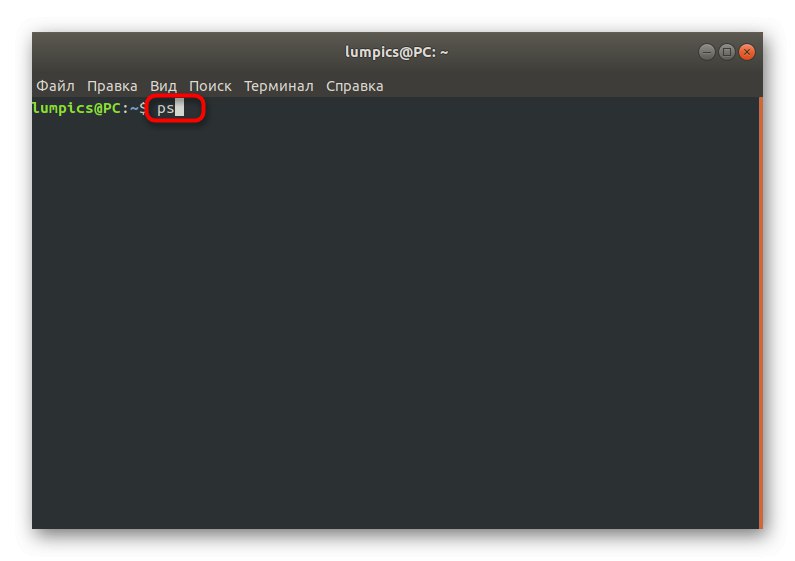
Jak widać na poniższym zrzucie ekranu, wszystkie linie zostały wyświetlone, wśród których znajduje się powłoka grzmotnąć i sam proces wykonania danego polecenia.
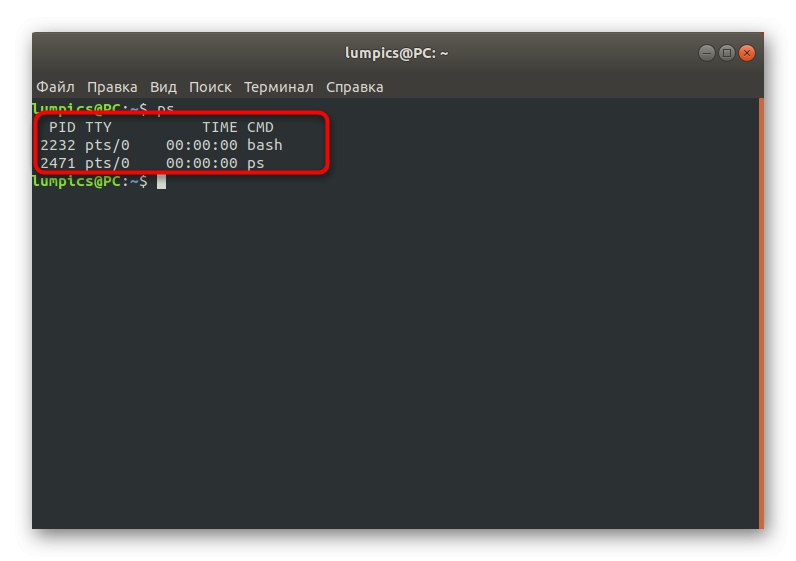
Oczywiście może być tutaj kilka dodatkowych punktów, co zależy od liczby uruchomionych programów użytkownika, ale w większości przypadków użytkownicy nie są zadowoleni z tego wniosku, dlatego proponujemy przejść do zbadania dodatkowych opcji.
Wypisz wszystkie procesy
Narzędzie PS bez określenia specjalnych opcji nie dostarcza przydatnych informacji, które mogą być przydatne podczas sprawdzania listy aktywnych procesów, dlatego ważne jest, aby używać argumentów. Pierwsza z nich odpowiada za wyświetlenie absolutnie wszystkich bieżących zadań, a linia przyjmuje postać ps -A.
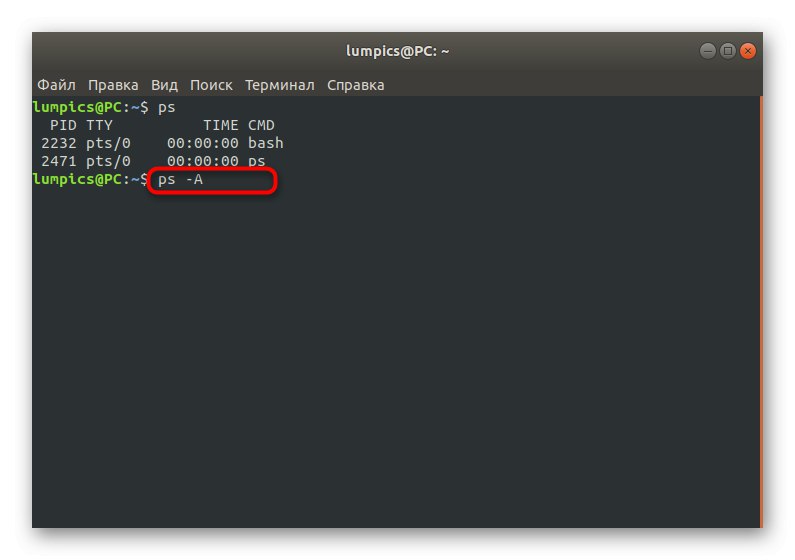
W rezultacie zostanie wyświetlona ogromna liczba wierszy, którymi należy się zająć. Informacje są podzielone na kilka kolumn. PID wyświetla numer identyfikacyjny procesu i może służyć np. do szybkiego zakończenia programu lub sprawdzenia drzewa zadań. TTY - nazwa terminala, na którym działa bieżący proces. CZAS - czas pracy, i CMD - nazwa zespołu zadaniowego.
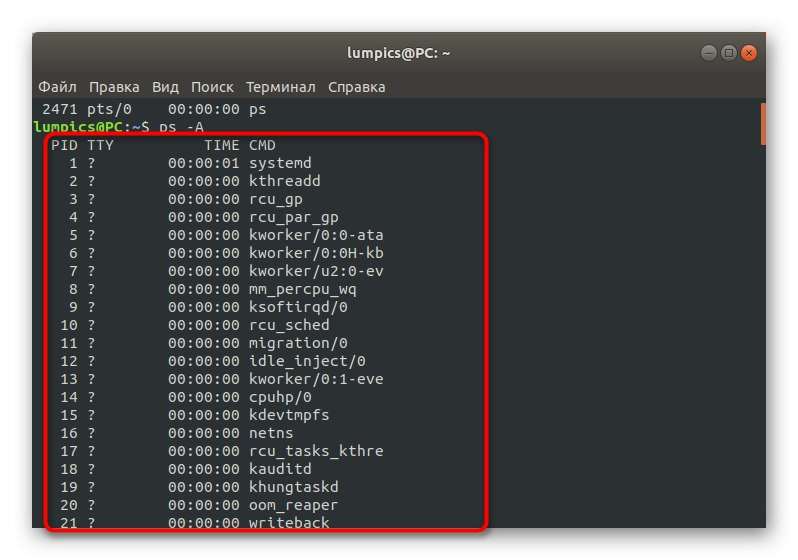
Dodatkowo możesz użyć polecenia ps -eaby wyświetlić listę wszystkich procesów, jeśli poprzednia opcja Ci nie odpowiada.
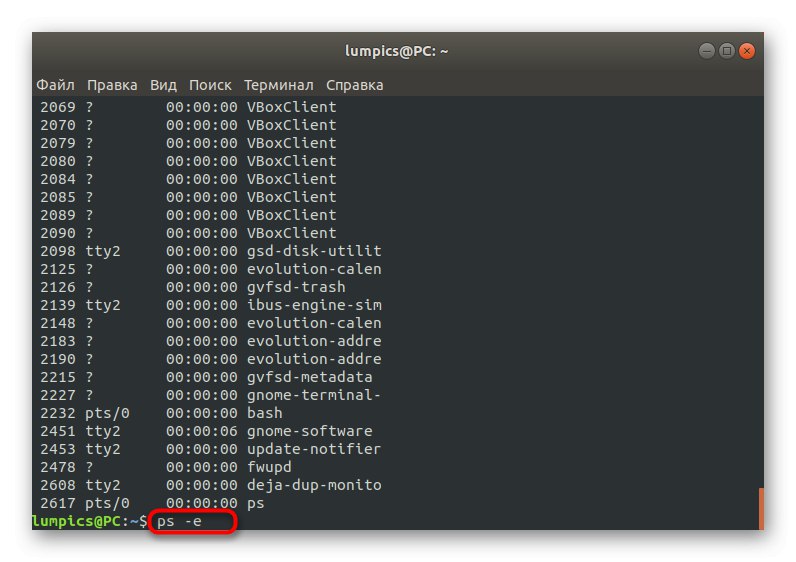
Jak widać, problem po aktywacji opcji -mi okazał się dokładnie taki sam, jak podczas wprowadzania argumentu -ZA.
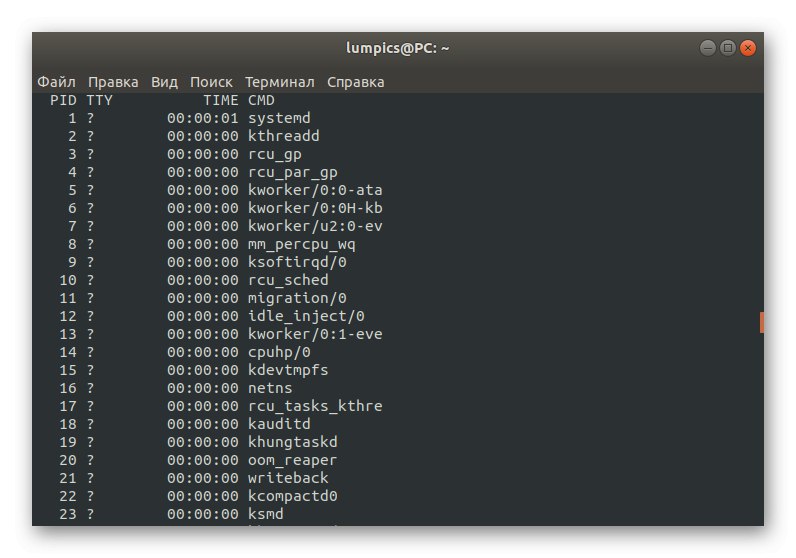
Istnieje format wyjściowy BSD, który jest odpowiedzialny za wyświetlanie procesów związanych z użytkownikami, a także wyświetla bardziej szczegółowe informacje o pracy zadań, ich obciążeniu procesora i ich dokładnej lokalizacji. Aby uzyskać takie informacje, użyj ps au.
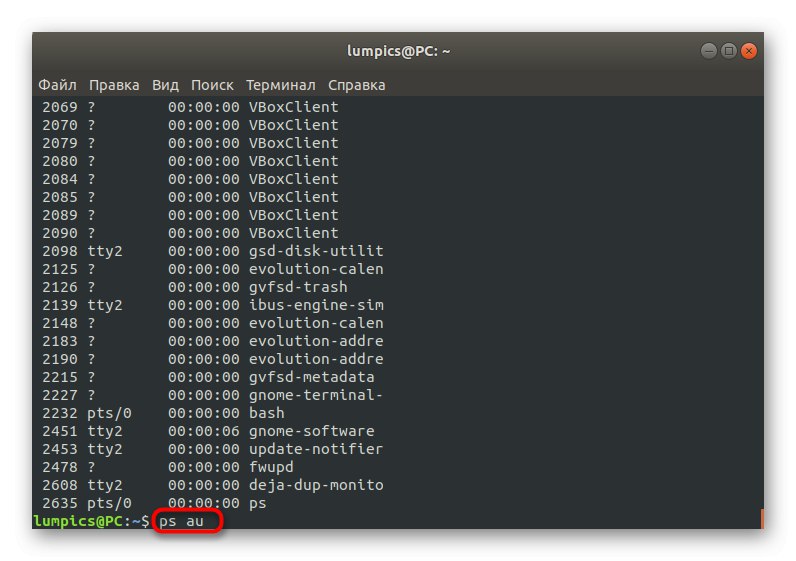
Na poniższym obrazku widać, że liczba kolumn znacznie wzrosła. Dzięki temu do wglądu będzie dostępna pełna lista procesów wraz z połączeniem z kontem i wyświetleniem lokalizacji.
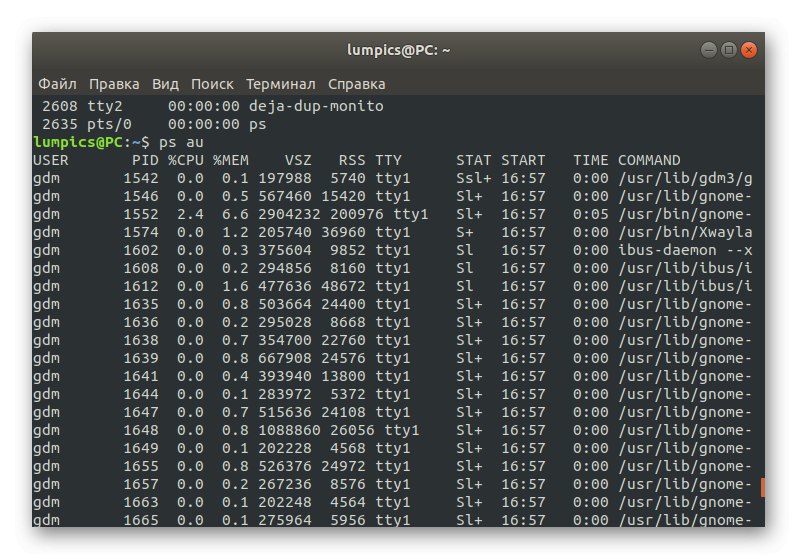
Pełna lista
Omówione powyżej przykłady pozwoliły wyświetlić prawie wszystkie niezbędne informacje, które mogą być przydatne dla początkujących użytkowników. Czasami jednak trzeba uzyskać bardziej szczegółową listę, na przykład w celu określenia źródła wywołania procesu. Wtedy na ratunek przyjdzie taka kwestia: ps -ef.
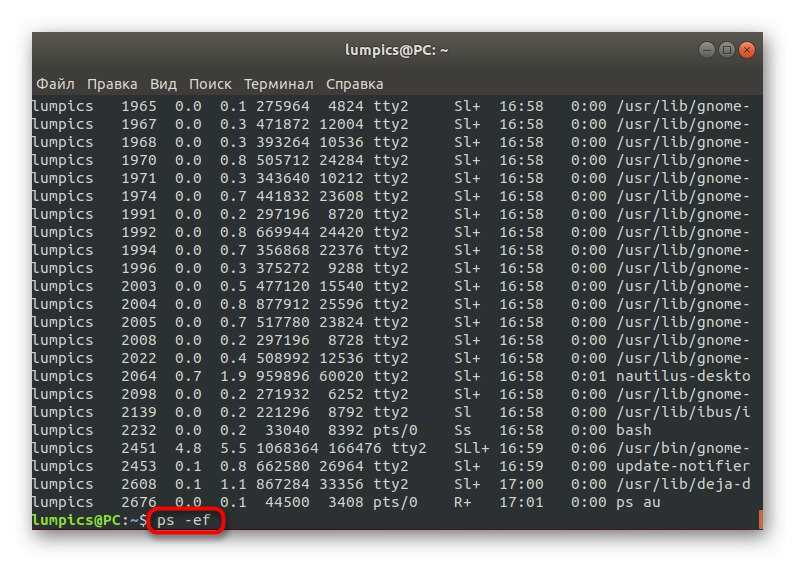
Wyświetlą się prawie te same kolumny, o których już wcześniej rozmawialiśmy, ale dodatkowo pojawi się szczegółowy skan lokalizacji i pierwsza pozycja będzie odpowiadać za źródło wywołania zadania.
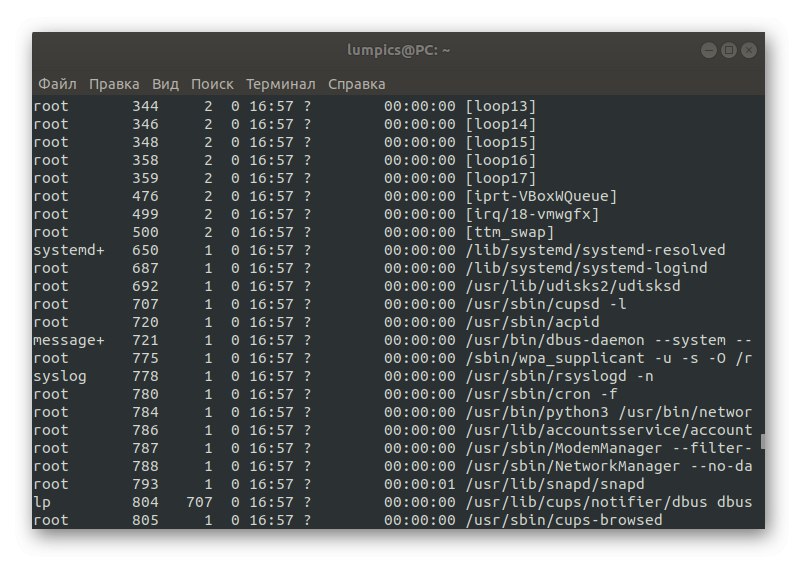
Wyświetlanie procesów użytkownika
Opcja -x odpowiedzialny za wyświetlanie procesów, które zostały odłączone od terminala, czyli uruchomione osobiście przez użytkownika. Jeśli chcesz wiedzieć, jakie dokładnie zadania zostały otwarte w imieniu bieżącego konta, w konsoli wystarczy wejść w linię ps -x i kliknij Wchodzić.
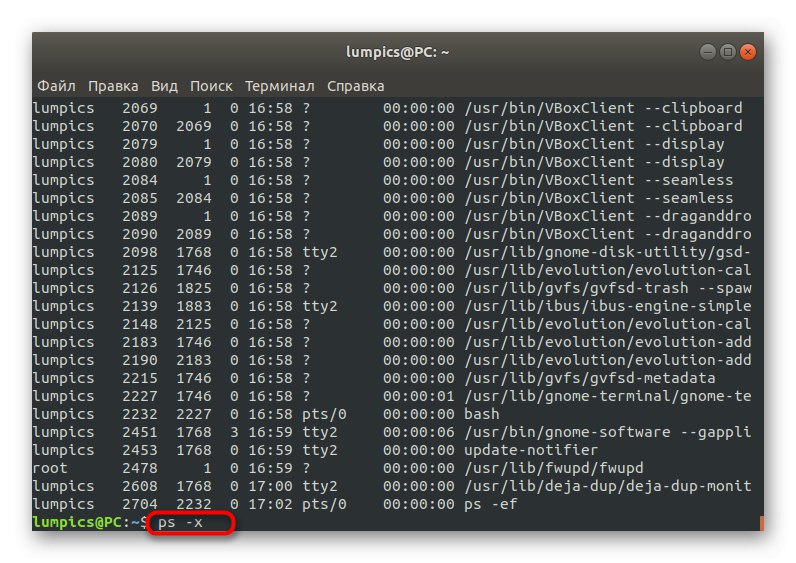
Dane wyjściowe będą możliwie najbardziej pouczające, ale bez dodatkowych informacji. Jednak nic nie stoi na przeszkodzie, aby skorzystać z dodatkowych opcji, na przykład -eM aby pokazać kontekst bezpieczeństwa.
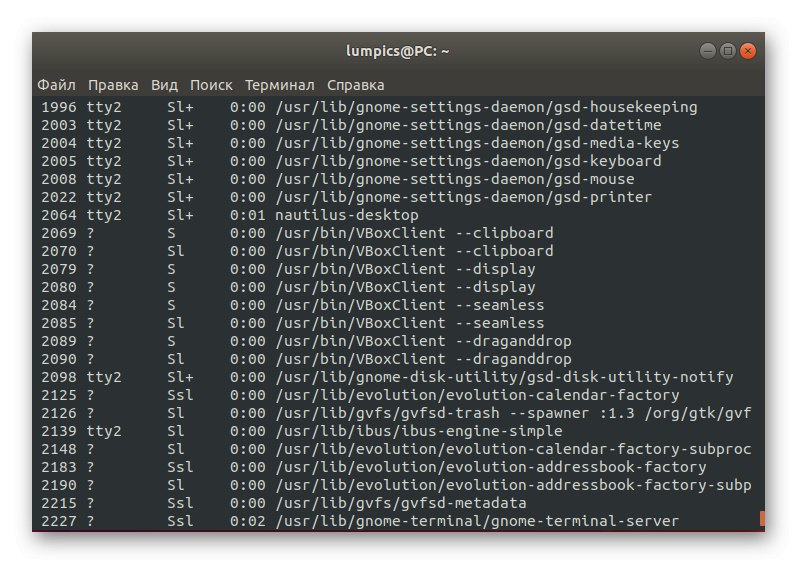
Jeśli chcesz uzyskać informacje o danych innego użytkownika, zmień linię na ps -fU soringpcrepair.comgdzie soringpcrepair.com zastąpić wymaganą nazwą.
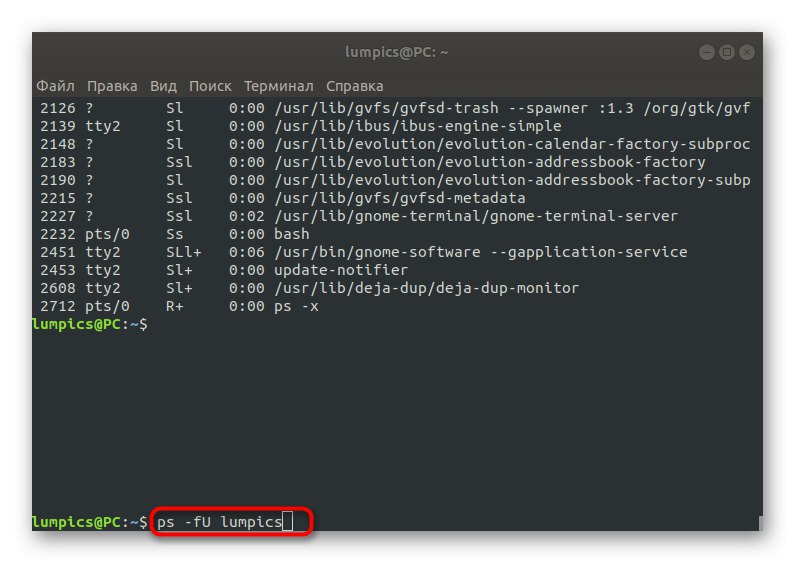
Zwróć uwagę na pierwszą kolumnę w danych wyjściowych. Nie znajdziesz tam innych właścicieli oprócz tego określonego w poleceniu przed jego aktywacją.
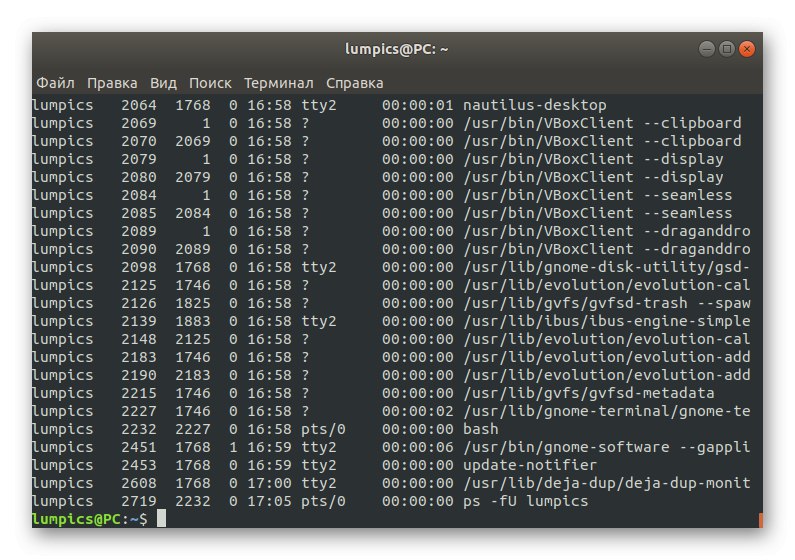
Filtruj według katalogu głównego
Każda sesja Linuksa ma oddzielną listę zadań do wykonania jako root. Jeśli chcesz wyświetlić tylko takie procesy, powinieneś użyć polecenia ps -U root -u root i uaktywnij go naciskając klawisz Wchodzić.
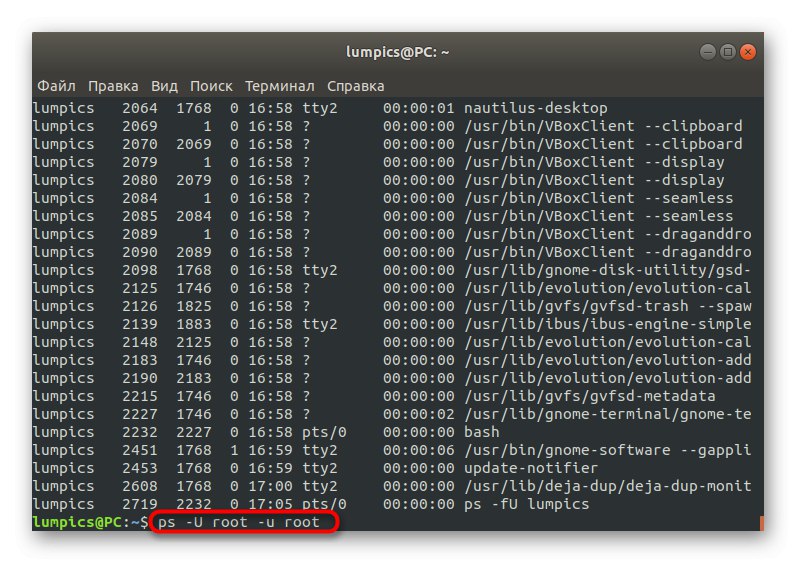
W przypadku użycia polecenia dokładnie tego samego, co powyżej, dane wyjściowe nie będą zawierać wiersza ze źródłem uruchamiania, ponieważ z góry wiadomo, że jest to root, a wszystkie informacje są wyświetlane w najbardziej skompresowanej, przyjaznej dla użytkownika formie. W tym miejscu sugerujemy użycie wyżej wymienionych argumentów w celu rozszerzenia informacji.
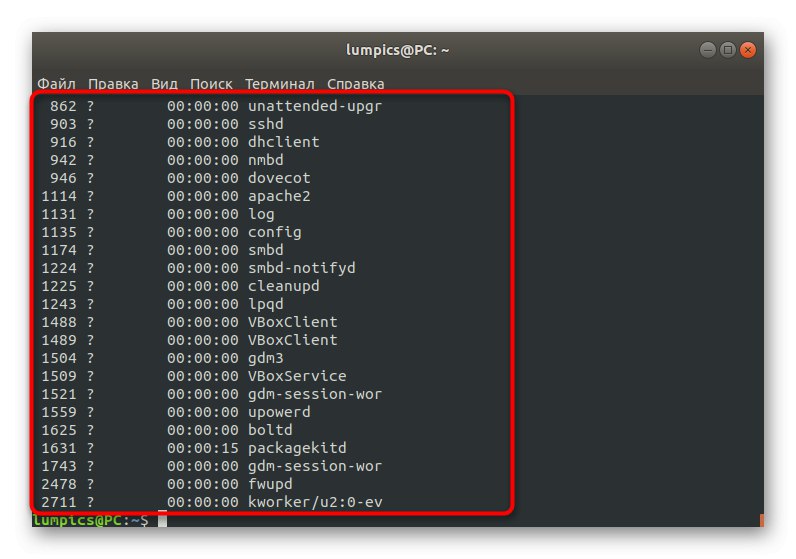
Wyświetlanie zadań grupowych
Doświadczeni użytkownicy wiedzą, że niektóre procesy należą do określonej grupy, to znaczy istnieje zadanie główne i jego zależności, które tworzą wspólne drzewo. Jeśli chcesz wyświetlić tylko wiersze spełniające to kryterium, użyj polecenia ps -fG 48gdzie 48 - identyfikator grupy (można go zastąpić nazwą procesu nadrzędnego).
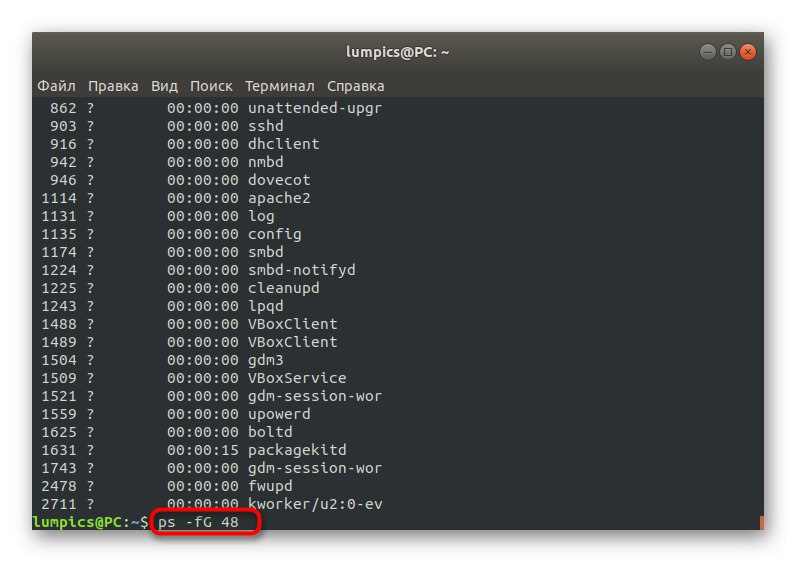
Wyświetl według PID
Z powyższych informacji wiesz już, że każdy proces ma swój własny PID, czyli identyfikuje swój identyfikator. Jeśli chcesz wyszukać określone PIDy, powinieneś użyć polecenia ps -fp 1178, zastępując numer wymaganym. Istnieje również kryterium PPID. Gdy ten format jest zdefiniowany, ciąg przyjmuje postać ps -f --ppid 1154, z odpowiednią zmianą identyfikatora na pożądany.
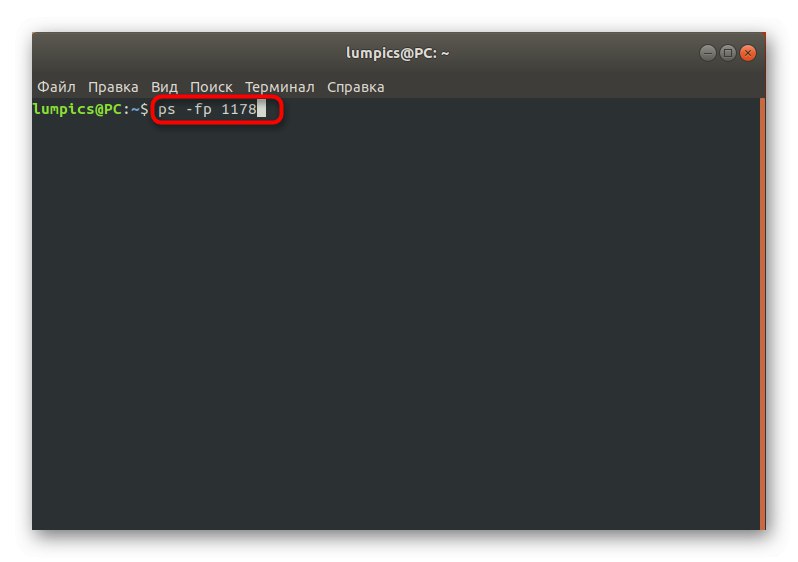
To były wszystkie główne przykłady polecenia PS w systemie Linux, o których chcieliśmy porozmawiać w dzisiejszym artykule. Niestety objętość jednej instrukcji nie wystarczy, aby szczegółowo opisać interakcję ze wszystkimi dostępnymi opcjami i ich kombinacjami. Zamiast tego sugerujemy przejrzenie oficjalnej dokumentacji zespołu, uruchamiając ps --helpwskazówek, których nie znalazłeś powyżej. Dodatkowo na naszej stronie znajdują się szczegółowe opisy głównych poleceń rozważanego systemu operacyjnego. Zalecamy, aby początkujący użytkownicy zapoznali się z nimi, aby szybko przyzwyczaić się do obsługi konsoli Linux.
Przeczytaj także:
Często używane polecenia w terminalu Linux
Komenda ln / odnaleźć / ls / grep / PWD w Linuksie